導入から2週間以上経過し、落ち着いたので、ぼちぼちNASyncの設定など何をやったか書いていきたいと思います。
まずはHDD4台をマウントさせてRAID5を構築したUGREEN NASync DXP4800 Plusですが、ここからは設定に入ります。
基本的にはWindowsのUGREEN NASアプリから
しかしまあ設定画面のフォントが少し垢ぬけないですね。
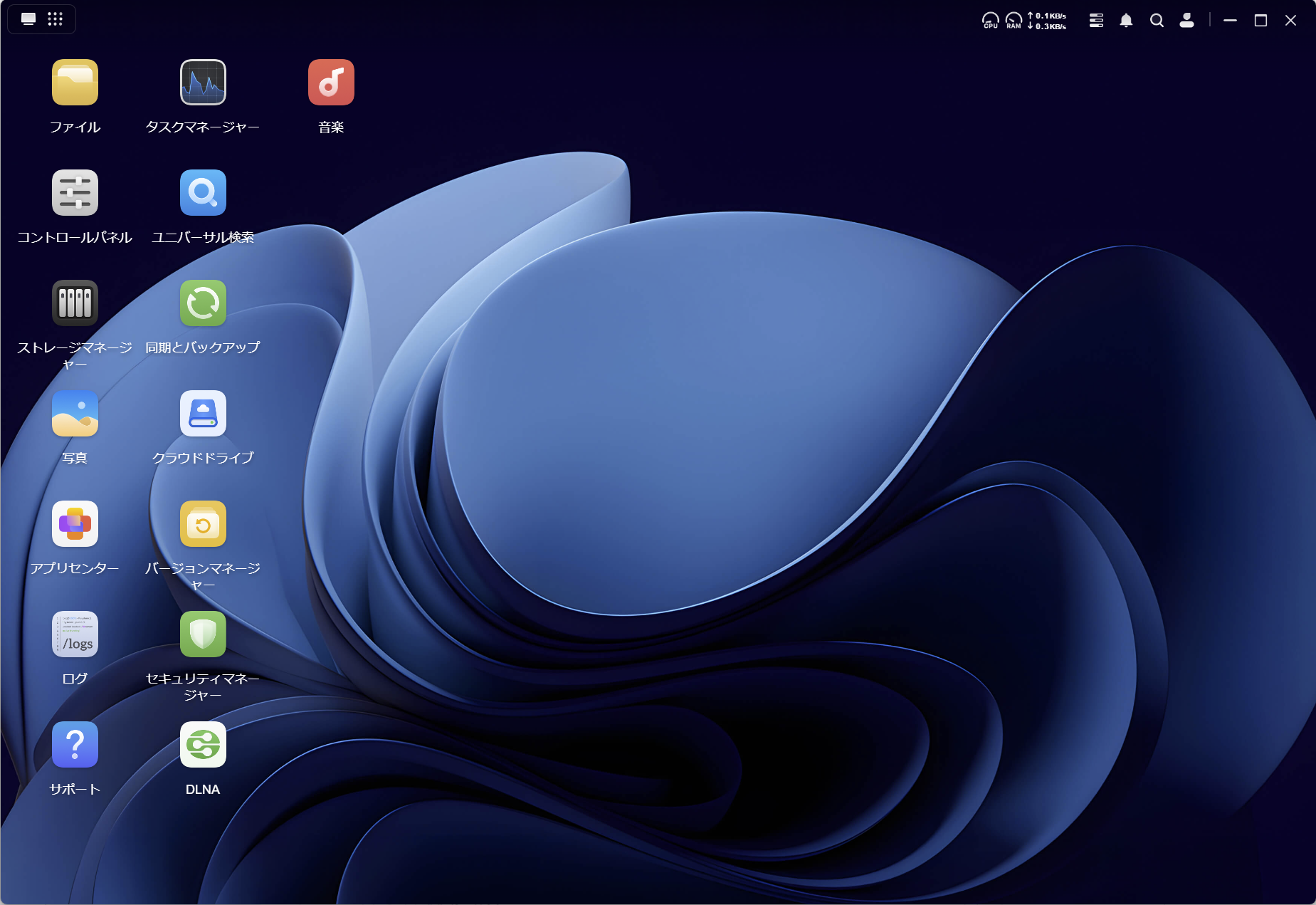
ファームウェアの更新
25年4月1日付で、ファームウェア(FW) 1.3.0.2321が公開されているので、これを適用します。コントロールパネルを起動して「システムサービス」→「アップデートと復元」、からアップデートを行います。
※この作業を行ったのが25年4月24日で、その後4月29日に1.4.0.2485が公開されています。
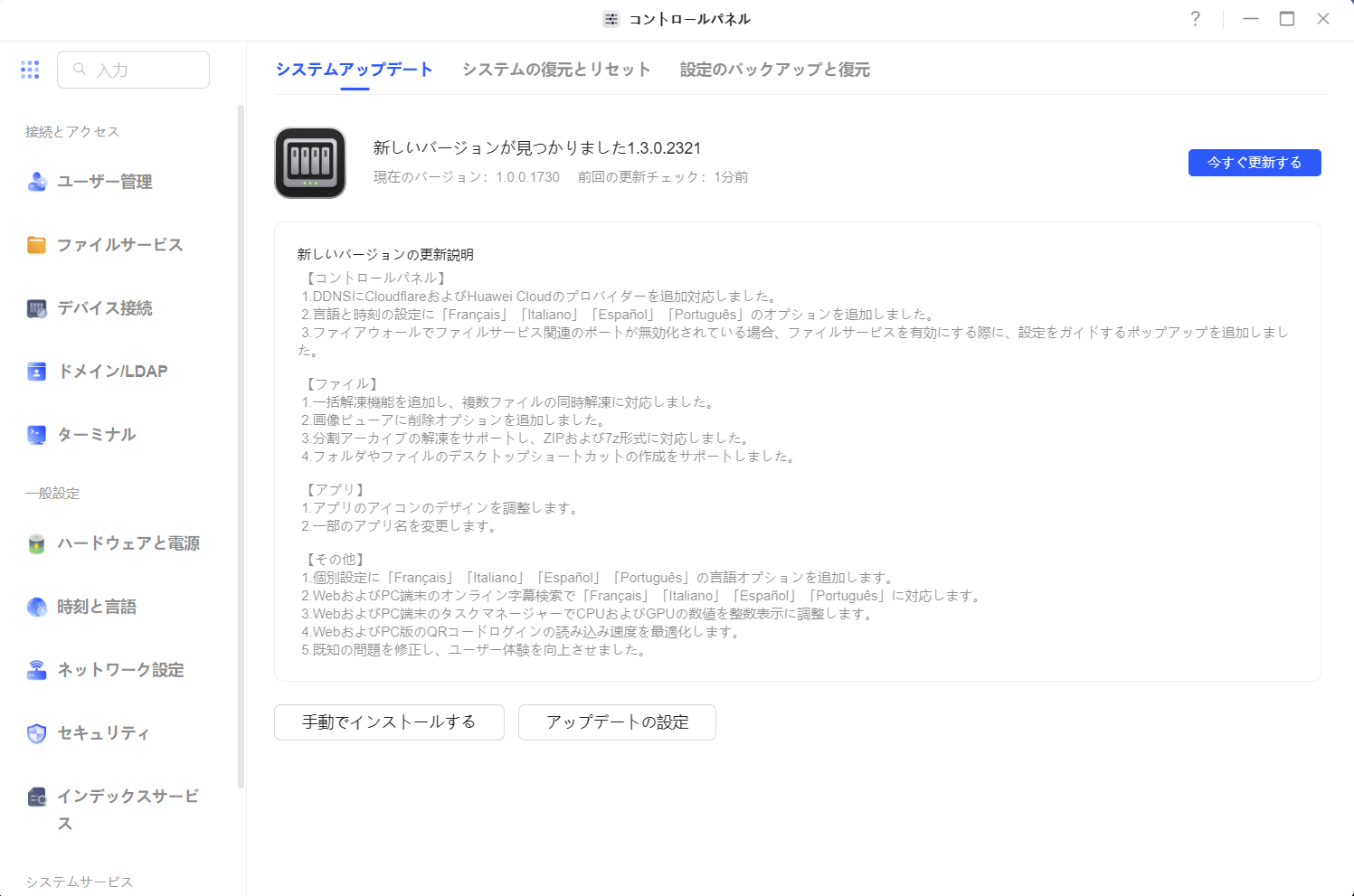
ちなみに受け取り時のFWは1.0.0.1730でした。大きな変更はなさそうですが、まず最初に適用しておきます。
IPアドレスは固定設定
IPアドレスは自動で振られるDHCPではなく固定にします。うちのネットワークは192.168.1.*なので、任意のアドレスに変更しました。
今どきはDHCPでも、NASが見つけられないトラブルはほぼないのですが、固定のほうが安心感があるのと、家庭内のLAN環境で使う限り、ドメイン名を覚えるよりIP直接指定のほうが楽なので。
ファイルの設定
SMBをONにします。初期状態はOFFで、ONにしないとPCからNASのファイルが見れないで、ONにしておきましょう。Windowsは以前からですが、今はMacもLinuxもSMBを使えるので、こちらのほうが何かと便利でしょう。なお、LinuxでSMBに不都合があれば、NFSもONにしましょう。
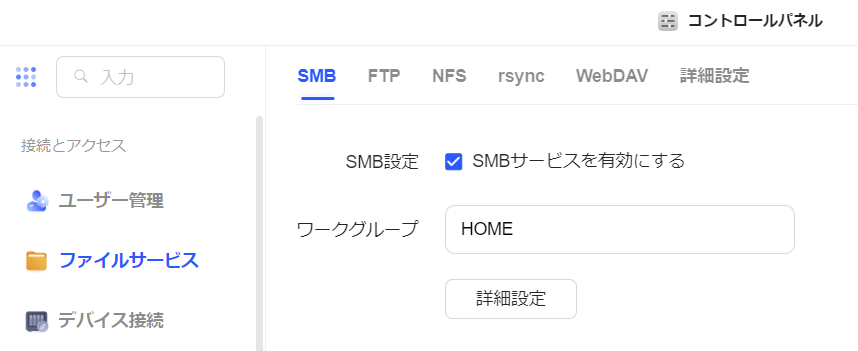
次にフォルダを作成しました。自分専用のファイルは個人フォルダに、ネットワーク上の誰でも見られるようにしたい場合は共有フォルダの下にさらにフォルダを作成します。
私は写真データメインなので、Camera_dataフォルダを作成、そこに写真データを入れます。
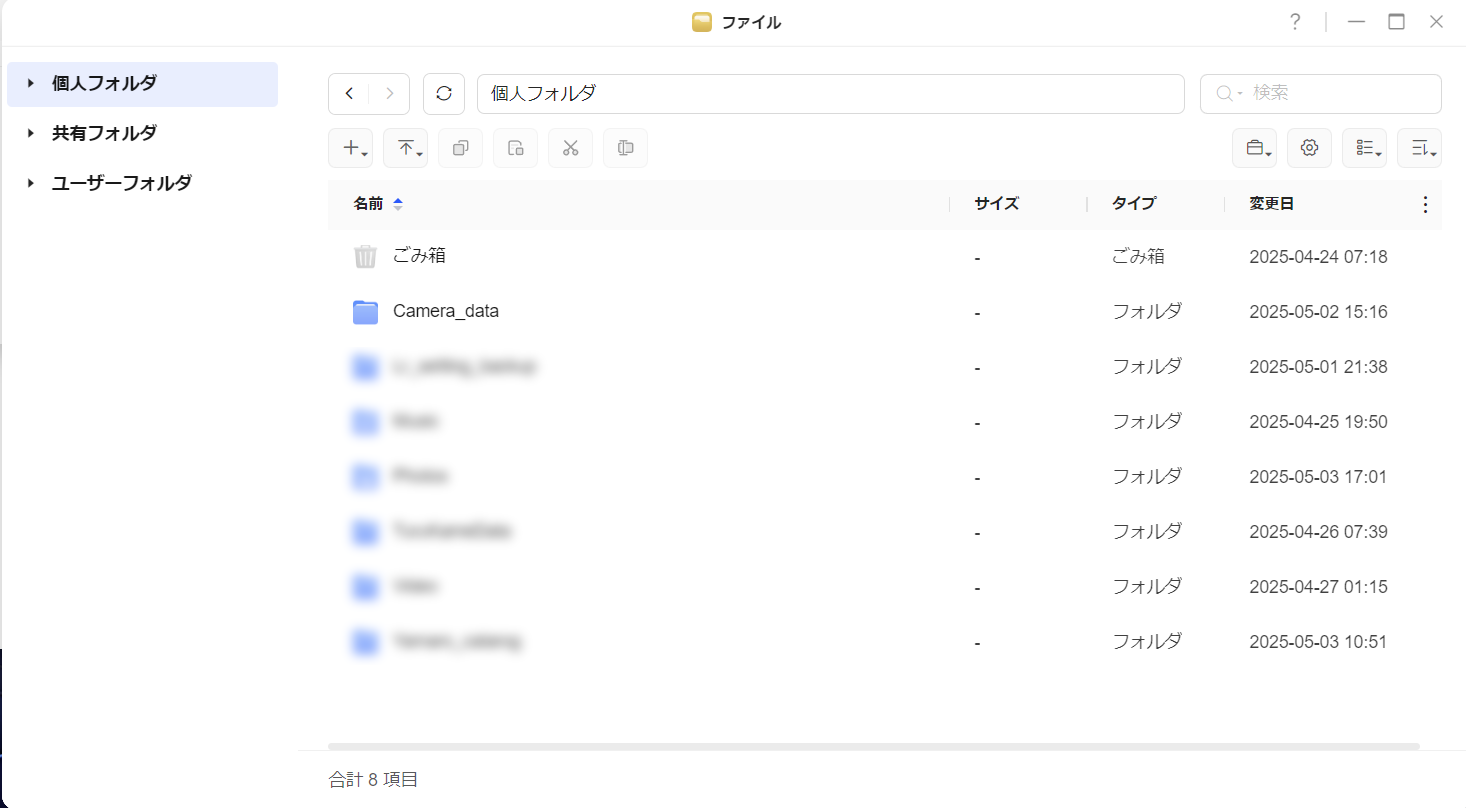
Camera_dataフォルダを作成すると、Windowsのエクスプローラーのネットワークでは、個人フォルダはpersonal_folderと言う名称の表示となり、ここはパスワードを入れないと見えないエリアになります。
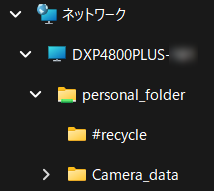
家庭内やオフィスなどで全体に公開したい場合は共有フォルダにフォルダを作成します。ネットワーク上ではpublic_folderの名称になります。
SSHは任意でONに。SSH認証でログインして、LinuxのコマンドでNASにいろいろインストールや設定ができます。この辺りはLinuxに精通した方のみ使用しましょう。
ちなみにReadyNASでは設定できたiSCSIにはNASync DXP4800 Plusは対応していないようです。まあ私もiSCSIは使っていませんでしたが…。
FTPの設定、何故かFTPSはうまく動かない
FTPもONにしました。使っているカメラ(Nikon Z9/Z8)が撮った写真のFTP転送に対応しているので、撮ってすぐNASに入れたい場合に便利です。
カメラからFTP転送用には、共有フォルダに専用のフォルダを作っておきました。あくまで一時的にデータを移す用途です。
通信をSSLまたはTSLで暗号化するFTPSを使用するのが理想なのですが、カメラ側と接続するためにルート証明書が必要で、今回はWANからFTPでアクセスするわけではなく、あくまで家の中のLAN環境での使用限定なので、暗号化しなくとも良いかなといったところです。
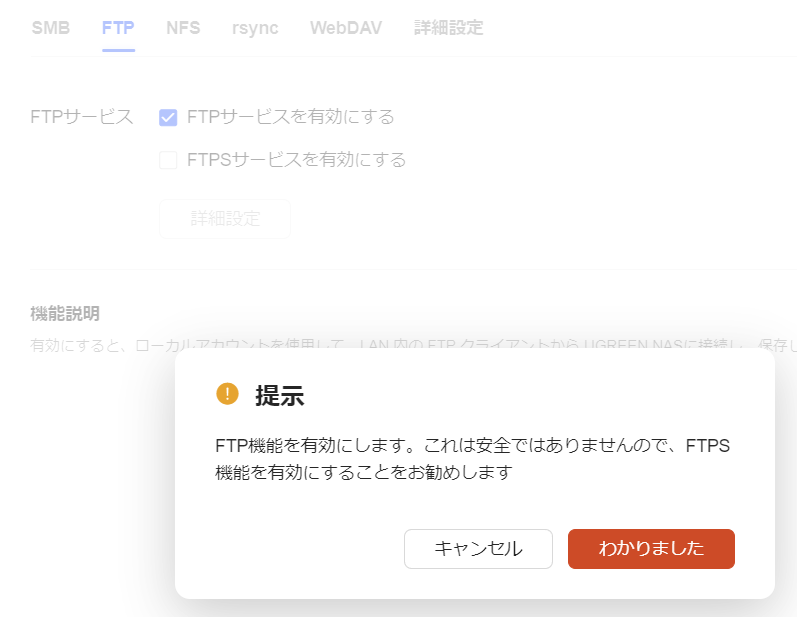
これでカメラ側からNASに直接画像を転送できるようになりました。FTP機能はReadyNASにもあったので便利に使っていましたが、NASyncでも引き続き使っていこうと思います。
以上、基本的な設定が終わりました。この後は追加アプリを入れますが、その話はまた別途。
この後はちょっとした個人的つぶやきです。
NASに興味がなかった人のためのNASとは言うけど
これまで数台のNASを使用した経験から言わせてもらうと、NASyncがNAS初心者に優しいかというと、特段そうでもないんじゃない? という感想です。
初めての人の中には、PCのHDDの取付交換をしたことのない人も多いでしょうし、そもそもHDD単体品を複数買うなんて経験のない人も多いのではと思いますいし、RAIDの概念もそれなりにPCやITスキルがないと理解しがたいかもしれません。
もちろん誰しもが初めてのことはあるとは思いますが、少なくともHDDを自分で改装した経験があり、RAIDやネットワークの知識が多少なりともある人でNASが初めての人、という前提でもない限り、安易にベアボーンのNASに手を出すのはちょっと厳しいところもあるかと思います。
インターフェースも決して他メーカーよりわかりやすいというわけではないですね。
初心者ならこれ一択と言っているのは、先行でバラまれたインフルエンサーの宣伝文句か、他に使ったことがないかのどちらかでしょう。
Cloudは初期投資が安いけど月額や年額使用料がかかり、容量に対する費用も高い、でもバックアップや機材リプレースの必要はないです。なのでデータが少なめの人、スマホで写真や動画をたまに撮る程度のが主体の人なら、個人的にNASまでは不要かなと思います。
UGREENの宣伝がさもNASのほうがCloudより安上がりで便利みたいに言っていますが、HDDは別途購入する必要があり、データ管理が自己責任となる、HDDもクラッシュする可能性がありRAIDを理解し構築運用できないときちんとした管理はできないので、それを考慮すると、一定のITとハードリテラシーがないとNAS運用は厳しいとは思いますね。
とは言え、ファイル管理をしっかりと行いたい方は、NASはあると便利です。USB接続のHDDが一番簡単ではありますが、RAIDでHDDのクラッシュに備えたいとなると、NASのほうが安全で便利です。
それなりにIT知識があり、写真や動画を多く撮る人はぜひ検討してみてください。